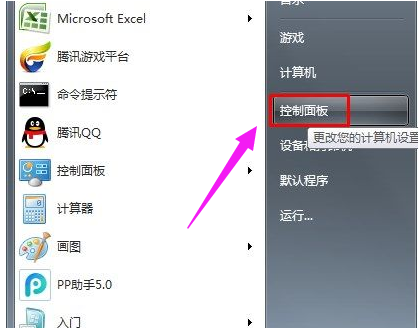
显卡是电脑中比较重要的部件,显卡出现问题,可能会导致显示屏打不开或者显示画面看不请,还好在电脑中有个Nvidia控制面板,它能够对显卡进行设置,提升显卡功能,但有用户说打不开Nvidia控制面板,提示已停止工作怎么办?下面,小编跟大家介绍电脑没有nvidia控制面板的解决步骤。
当电脑显卡出现问题导致屏幕画面不清晰时,可用Win7系统自带nvidia控制面板,它能它能够对显卡进行设置,提升显卡功能,但很多用户点击nvidia控制面板时却提示nvidia显示设置不可用,这该怎么办呢?下面,小编给大家分享没有nvidia控制面板的解决经验。
电脑没有nvidia控制面板
点击开始菜单,打开控制面板
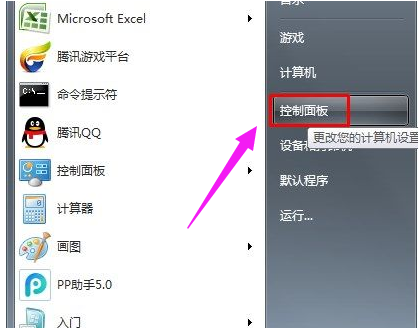
控制面板电脑图解-1
在打开的窗口右上角的“查看方式”选择大图标。然后就可以找到“NVIDIA控制面板”。如果控制面板中都不显示NVIDIA控制面板,那么需要重新安装显卡驱动程序来解决。

nvidia电脑图解-2
打开“NVIDIA控制面板”后在窗口的左上方点击“桌面”然后把“添加桌面上下文菜单”勾选上。这样以后就可以在桌面的空白处鼠标右键就能找到。

控制面板电脑图解-3

nvidia电脑图解-4
或者直接在控制面板处右键选择添加快捷方式,这样桌面就会有一个nvidia控制面板的快捷方式了

电脑电脑图解-5
以上就是nvidia控制面板没有显示的解决方法了。




